wps文档让每页自行成节的教程
时间:2024-01-04 09:00:49作者:极光下载站人气:115
越来越多的用户会选择在wps软件中来解决文档文件的编辑问题,因为在wps软件中有着许多强大且实用的功能,能够很好的帮助用户解决这些编辑问题,所以wps软件吸引了不少的用户前来下载使用,当用户在wps软件中编辑文档文件时,想要让每页自行成节,却不知道怎么来操作实现,其实操作的过程是很简单的,用户直接在菜单栏中点击页面布局、分隔符和下一页分节符选项即可解决问题,详细的操作过程是怎样的呢,相信有不少的用户会很好奇,那么接下来就让小编来向大家分享一下wps文档让每页自行成节的方法教程吧,希望用户在看了小编的教程后,能够从中获取到有用的经验。
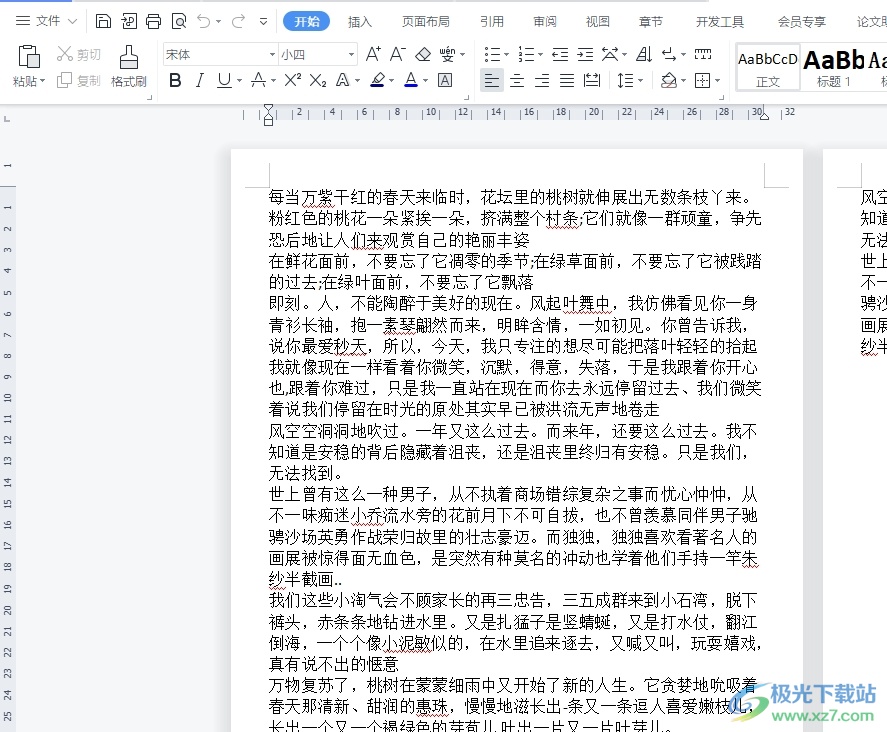
方法步骤
1.用户在电脑上打开wps软件,并来到文档文件的编辑页面上来进行设置
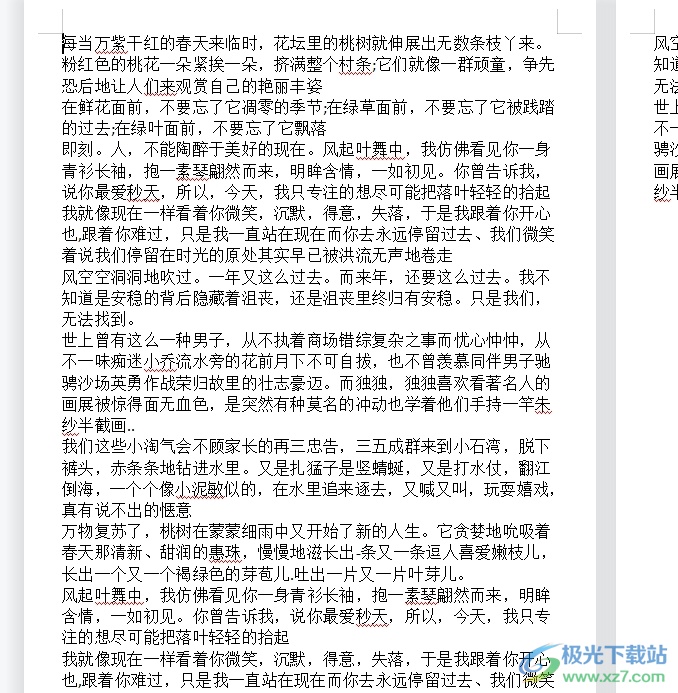
2.接着在页面上方的菜单栏中点击页面布局选项,将会显示出相关的选项卡,用户选择其中的分隔符选项
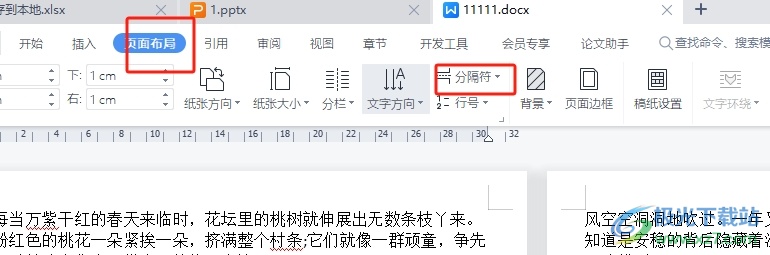
3.在弹出来的下拉选项卡中,用户选择其中的下一页分节符选项即可解决问题
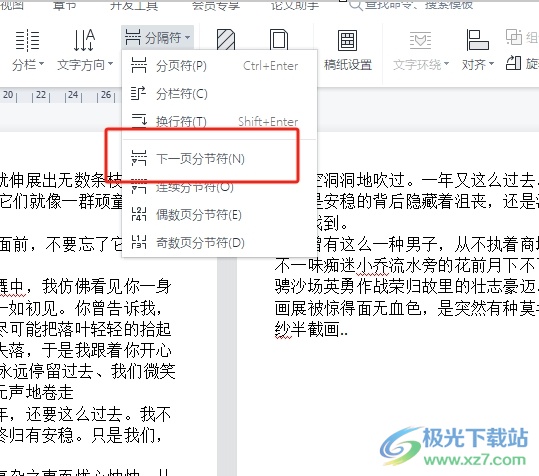
4.如图所示,回到编辑页面上,用户就可以看到显示出来的分节符标记
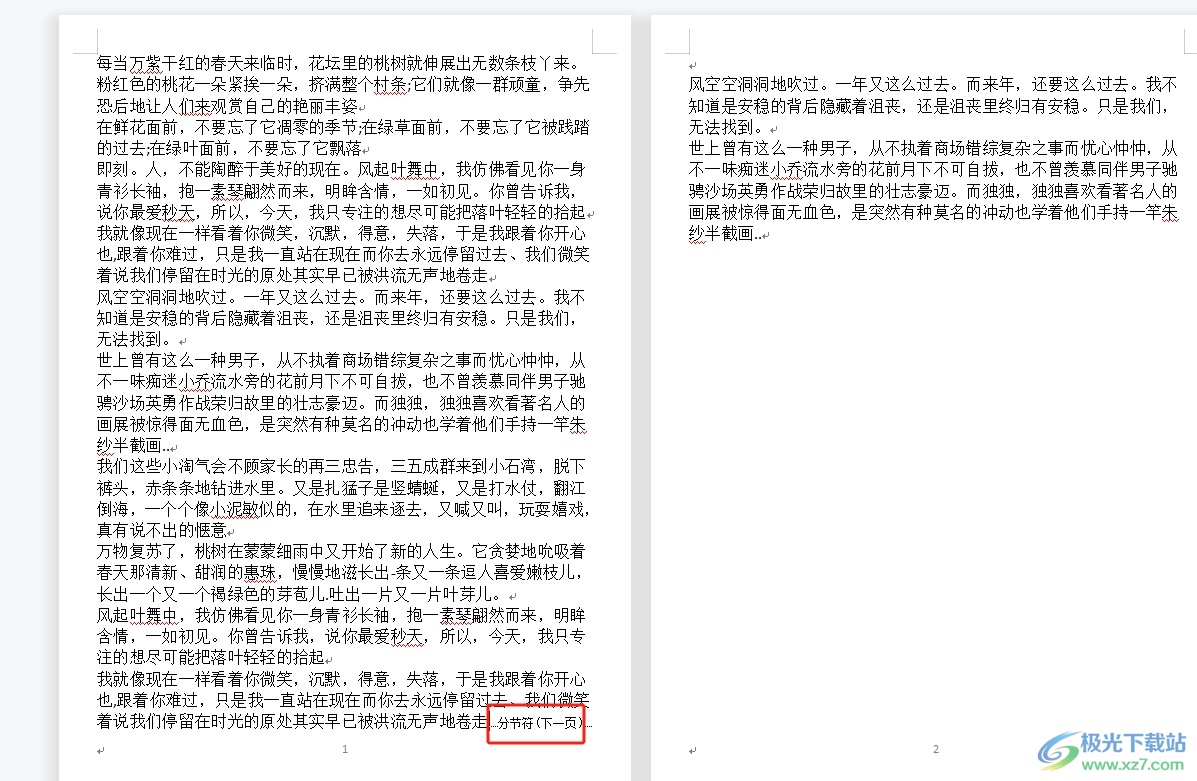
5.用户想要继续给下一页设置分节符,就可以重复操作来实现分节符的添加
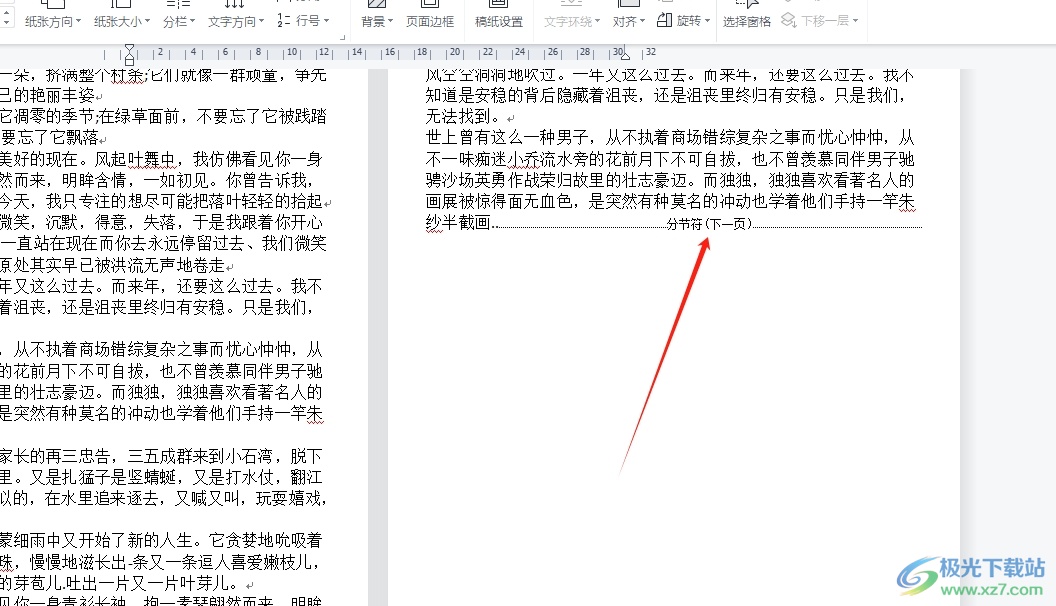
用户在wps软件中编辑文档文件时,想要将页面自动形成一个节,就可以在菜单栏中找到下一页分节符选项即可解决问题,方法简单易懂,因此感兴趣的用户可以跟着小编的教程操作试试看,只需简单操作几个步骤就可以将页面形成一个节。

大小:240.07 MB版本:v12.1.0.18608环境:WinAll, WinXP, Win7, Win10
- 进入下载
相关推荐
相关下载
热门阅览
- 1百度网盘分享密码暴力破解方法,怎么破解百度网盘加密链接
- 2keyshot6破解安装步骤-keyshot6破解安装教程
- 3apktool手机版使用教程-apktool使用方法
- 4mac版steam怎么设置中文 steam mac版设置中文教程
- 5抖音推荐怎么设置页面?抖音推荐界面重新设置教程
- 6电脑怎么开启VT 如何开启VT的详细教程!
- 7掌上英雄联盟怎么注销账号?掌上英雄联盟怎么退出登录
- 8rar文件怎么打开?如何打开rar格式文件
- 9掌上wegame怎么查别人战绩?掌上wegame怎么看别人英雄联盟战绩
- 10qq邮箱格式怎么写?qq邮箱格式是什么样的以及注册英文邮箱的方法
- 11怎么安装会声会影x7?会声会影x7安装教程
- 12Word文档中轻松实现两行对齐?word文档两行文字怎么对齐?
网友评论